Como bloquear por senha e configurar a Siri no seu iPhone
Miscelânea / / February 11, 2022
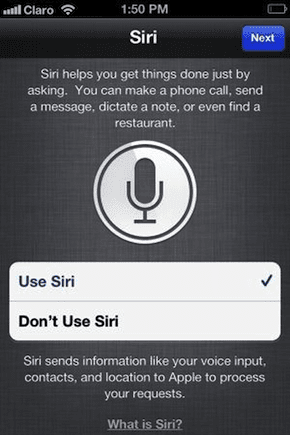
Em artigos anteriores já cobrimos um
algumas noções básicas
sobre a Siri e algumas dicas que podem
ajudá-lo a trabalhar muito melhor
com isso. Desta vez, vamos dar uma olhada em algumas configurações essenciais do assistente digital da Apple e como torná-lo mais privado e seguro.
Configurando Siri
Primeiro, vamos começar aprendendo como configurar o Siri e adaptá-lo para melhor atender às suas necessidades específicas.
No seu iPhone, vá para Configurações > Siri. Lá você poderá ver se o Siri está ativado e, o mais importante, as diferentes opções de configuração que você pode usar para ajustá-lo.
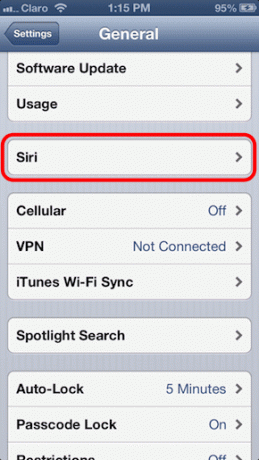
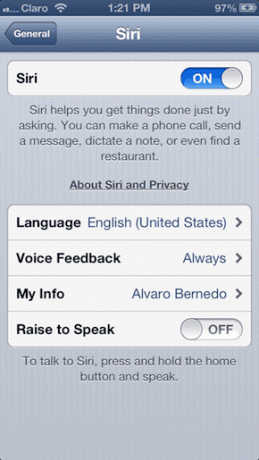
Estes são:
Levante para falar: Definitivamente, uma das configurações mais convenientes da Siri para muitos usuários do iPhone. Quando é FORA (seu valor padrão) a única maneira de chamar a Siri é pressionar e segurar o botão Home no seu iPhone. Se você habilitar essa configuração, também poderá chamar o assistente digital da Apple simplesmente levantando o iPhone ao ouvido e falando.
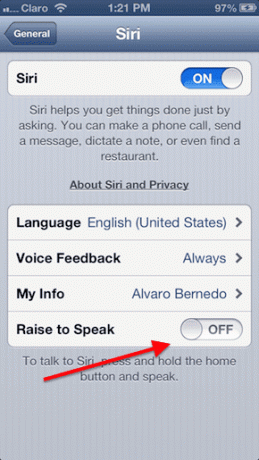
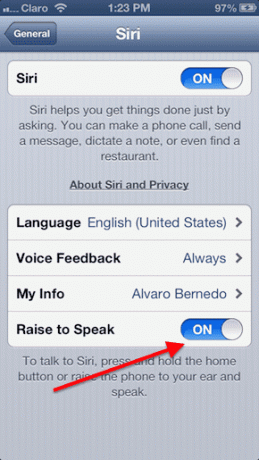
Língua: Um dos grandes aspectos da Siri é que ela não se limita ao inglês. Na verdade, a cada lançamento e atualização para iOS, a Apple mantém
adicionando novos idiomas em que os usuários podem interagir com Siri. Até agora, os principais incluem três diferentes dialetos chineses, quatro tipos de inglês, alemão, japonês e dois tipos de espanhol. Então vá para esta configuração e veja se você encontra um idioma com o qual se sente mais confortável.Depois de ativá-lo, basta começar a falar com a Siri naturalmente e deve funcionar bem na maioria das vezes.

Feedback de voz: Como o próprio nome indica, essa configuração controla quando você gostaria de ouvir o feedback da Siri. Você pode optar por fazê-lo sempre (a opção padrão) ou, se achar que não precisa de confirmação por voz de suas perguntas e comandos para o assistente digital quando você está segurando seu iPhone, então a Somente viva-voz opção definitivamente irá lhe atender melhor.

Minha informação: Tocando no Minha informação configuração será exibida imediatamente todos os seus contatos. Normalmente, você não precisa configurar isso, pois isso é feito quando você configura inicialmente seu iPhone, mas você pode querer escolher outro de seus perfis de contato para a Siri ter mais informações sobre vocês.
Restringindo o acesso à Siri usando um bloqueio de senha
Como você sabe bem, a Siri pode ser ativada apenas pressionando longamente o botão Home no seu iPhone. Isso é muito conveniente, é claro, mas também pode representar algumas ameaças à segurança, já que praticamente qualquer pessoa pode pegar seu iPhone e pedir à Siri informações pessoais e confidenciais mesmo que seu iPhone esteja bloqueado.
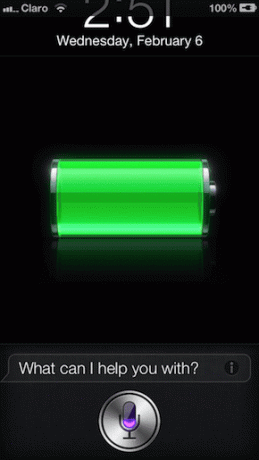
Para evitar que isso aconteça, você pode proteger a Siri bloqueando-a com uma senha para que, ao tentar para convocá-lo após o bloqueio do telefone, você precisará primeiro desbloqueá-lo com sua senha novamente.
Para isso, abra o Configurações app no seu iPhone e toque em Em geral. Em seguida, toque em Bloqueio por Código. Uma vez na próxima tela, role todo o caminho para baixo e para baixo Permitir acesso quando bloqueado, vire o Siri alternancia FORA, desativando completamente a Siri da tela de bloqueio do seu iPhone assim que estiver bloqueada.

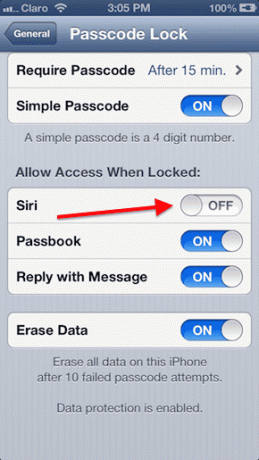
Ai está. Alguns ajustes simples que tornarão a Siri mais segura e mais adequada às suas necessidades.
Última atualização em 03 de fevereiro de 2022
O artigo acima pode conter links de afiliados que ajudam a dar suporte ao Guiding Tech. No entanto, isso não afeta nossa integridade editorial. O conteúdo permanece imparcial e autêntico.



